क्लाउड स्टोरेज महंगा है, लेकिन यह कई उपकरणों में फाइलों का एक गुच्छा साझा करने का एकमात्र तरीका नहीं है। इसके बजाय, आप अपने वाई-फाई नेटवर्क पर किसी को भी नेटवर्क स्टोरेज उपलब्ध कराने के लिए एक बाहरी हार्ड ड्राइव और अपने राउटर का उपयोग कर सकते हैं।
जब यह सेट हो जाता है, तो उस ड्राइव पर संग्रहीत कोई भी फ़ाइल आपके नेटवर्क पर सभी उपकरणों द्वारा एक्सेस की जा सकती है - यहां तक कि फोन और टैबलेट भी। यहां बताया गया है कि इसे विंडोज पर कैसे सेट किया जाए।
चरण 1: अपना ड्राइव चुनें
आपके द्वारा साझा की गई ड्राइव थंब ड्राइव की तरह छोटी हो सकती है, या 3TB की बाहरी हार्ड ड्राइव जितनी बड़ी हो सकती है। किसी राउटर की सीमाएँ हैं, यह जानने के लिए अपने राउटर के मैनुअल की जाँच करें, क्योंकि कुछ राउटर्स में स्टोरेज कैप है।
एक बार जब आप अपनी ड्राइव चुन लेते हैं, तो उसे प्लग इन करें।
चरण 2: USB ड्राइव साझाकरण सक्षम करें
आपके वाई-फाई नेटवर्क से जुड़े किसी भी कंप्यूटर पर, एक ब्राउज़र लॉन्च करें, और अपने राउटर के आईपी पते पर नेविगेट करें। आप इसे राउटर के पीछे, डिवाइस मैनुअल में या ऑनलाइन खोज करके पा सकते हैं। ज्यादातर मामलों में, यह 192.168.XX की तरह दिखता है
जब पृष्ठ लोड होता है, तो आपको अपने उपयोगकर्ता नाम और पासवर्ड के साथ लॉग इन करने के लिए कहा जाएगा। यदि आपने इसे बदल दिया है, तो आपको इसे जानना चाहिए। यदि आपने नहीं किया है, तो शायद यह अभी भी व्यवस्थापक (उपयोगकर्ता नाम), और व्यवस्थापक (पासवर्ड) है।
जो लोग बाद की श्रेणी में आते हैं, कृपया अपना पासवर्ड जल्द से जल्द बदलें, और अगले चरण पर जाने से पहले।
हर राउटर का इंटरफ़ेस अलग होता है, लेकिन अगर आपके पास एक यूएसबी पोर्ट है, तो आपको एडमिनिस्ट्रेटर सेटिंग्स के तहत फाइल शेयरिंग जैसी लिंक के लिए लिंक मिलेगा। इस विंडो में, फ़ाइल साझाकरण सर्वर (जिसे SAMBA भी कहा जाता है) सक्षम करें। सेटिंग्स लागू करें, और बाहर निकलें।

चरण 3: ड्राइव तक पहुंचें
अब आप अपनी संलग्न हार्ड ड्राइव पर पढ़ने और लिखने के लिए तैयार हैं। एक फ़ाइल एक्सप्लोरर विंडो खोलें, और बाईं साइडबार में नेटवर्क फ़ोल्डर में नेविगेट करें। फिर, एक्सप्लोरर विंडो के शीर्ष पर पथ को साफ़ करें, और \\ [अपना आईपी पता] दर्ज करें। इसलिए, उदाहरण के लिए, यह लग सकता है: \\ 192.168.1.1

उसके साथ, आपकी ड्राइव दिखाई देगी। किसी अन्य फ़ोल्डर की तरह, इसकी सामग्री तक पहुंचने के लिए इसे खोलें। यदि आपको लॉग इन करने के लिए कहा जाता है, तो बस अपने राउटर के लॉगिन क्रेडेंशियल (वेब इंटरफेस में लॉग इन करने के लिए इस्तेमाल किया गया वही) का उपयोग करें।
यदि आप अपनी हार्ड ड्राइव को संलग्न करने की योजना बना रहे हैं, ताकि आप इसे किसी भी एक्सप्लोरर विंडो से आसानी से एक्सेस कर सकें। ऐसा करने के लिए, ड्राइव को राइट-क्लिक करें और "मैप नेटवर्क ड्राइव ..." चुनें और इसे एक नाम दें, और फ़ोल्डर साइडबार में दिखाई देगा।

नेटवर्क पर अन्य कंप्यूटरों पर ड्राइव तक पहुंचने के लिए, चरण 3 को दोहराएं।









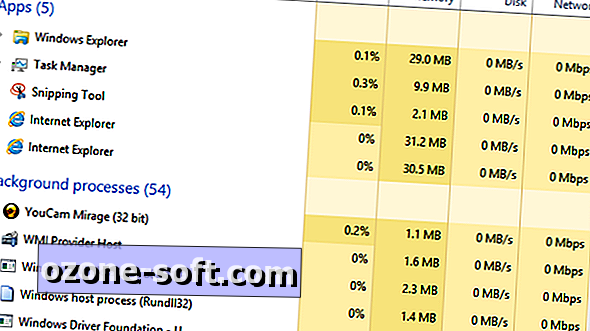



अपनी टिप्पणी छोड़ दो